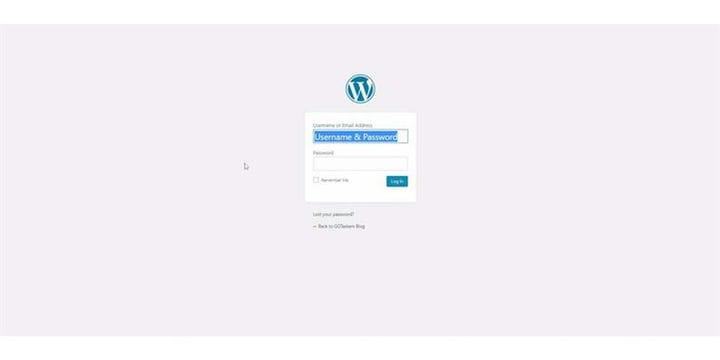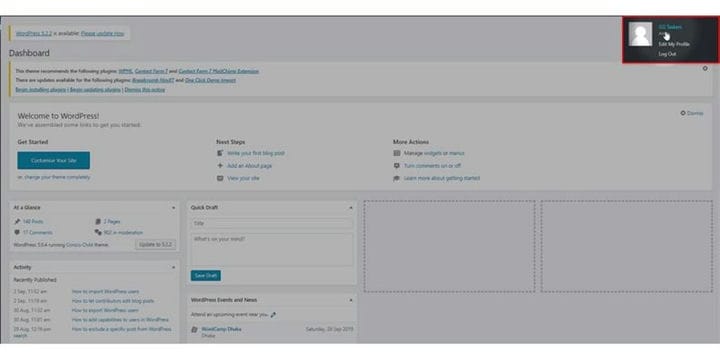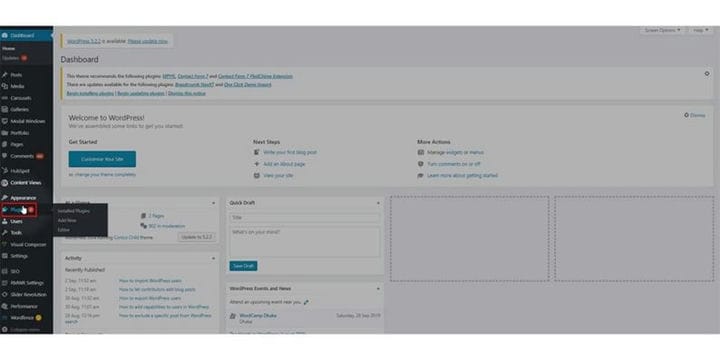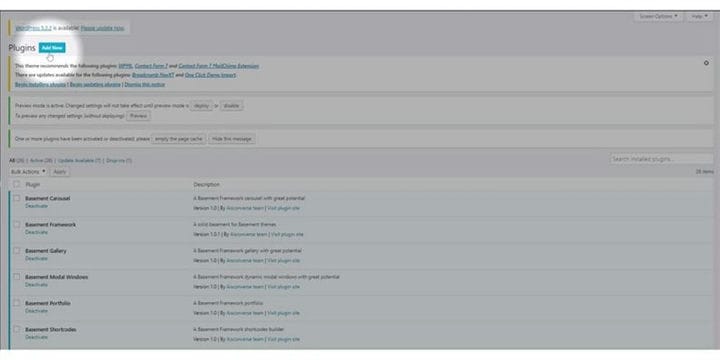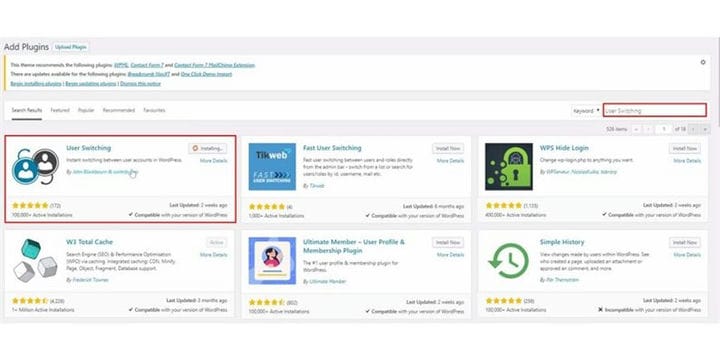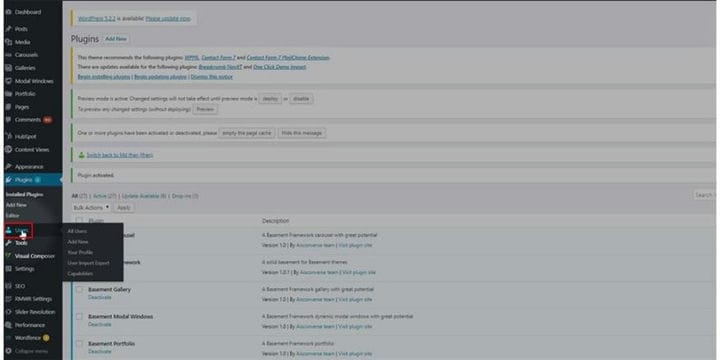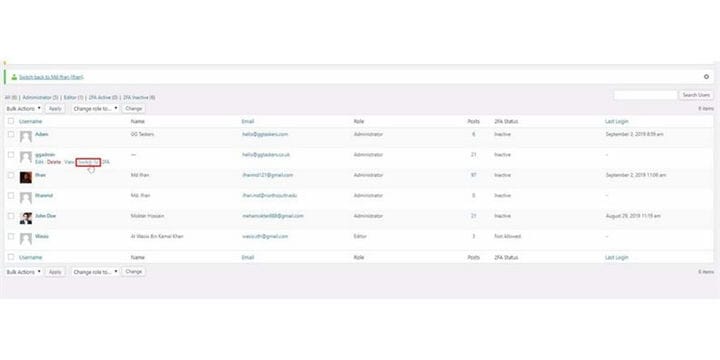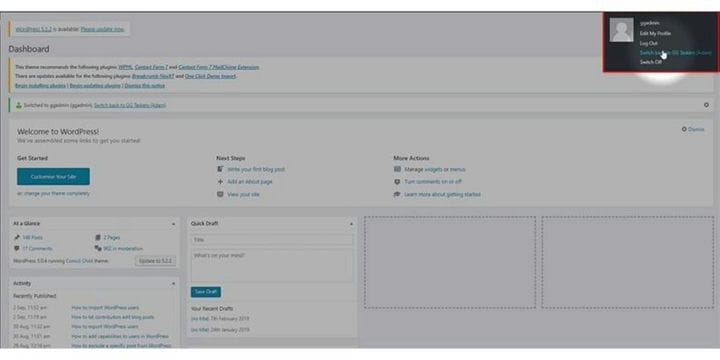Como alternar entre usuários no WordPress
WordPress é uma plataforma multiusuário onde você pode adicionar diferentes funções de usuários. Se você criou o site, por padrão, você receberá acesso de administrador. Conforme seu site cresce, você pode adicionar diferentes usuários, como editores, colaboradores e assim por diante. Se você deseja manter o controle de todos os usuários, pode fazê-lo facilmente, alternando de um usuário para outro. Fazer isso manualmente pode ser um grande incômodo, pois você precisa se lembrar do nome de usuário e da senha um por um. Mas com a ajuda de um plugin, você pode alternar facilmente entre os usuários.
Etapa 1: para alternar entre usuários no WordPress no WordPress primeiro, você precisa ir para o back-end do seu site ou para o WordPress; é conhecido como wp-admin. Wp-admin é o login universal para o site WordPress. Suponha que seu site seja www.example.com, então você precisa digitar o URL como www.example.com/wp-admin.
Etapa 2: você precisa inserir o back-end do seu site usando credenciais de administrador. Existem diferentes funções de usuário no WordPress, como administrador, editor, contribuidor e assim por diante. Você precisa fazer login com seu ID de usuário de administrador ou qualquer usuário que tenha acesso de administrador. Esta é uma necessidade absoluta, pois você precisa instalar um plugin para poder fazer isso. Apenas o administrador tem acesso para adicionar novas funcionalidades a um site.
Passo 3: Então, primeiro instalaremos um plugin, que é o User Switching. Para fazer isso, você precisa clicar na guia do plugin. A guia de plug-ins contém todos os plug-ins que você instalou em seu site WordPress. Para adicionar um novo, você precisa clicar nesta guia.
Etapa 4: Depois de clicar na guia do plug-in, você encontrará um botão chamado Adicionar novo na parte superior. Você precisa clicar nesta guia para adicionar um novo plugin.
Etapa 5: você precisa procurar um plugin, que é a troca de usuário. TypeUser Switching na guia de pesquisa e instalar e ativar o plugin. Geralmente, leva de dois a três minutos para instalar e ativar o plug-in.
Etapa 6: em seu painel, você encontrará uma guia chamada usuário. Esta aba contém todas as informações sobre os usuários cadastrados no site WordPress. Clique na guia do usuário.
Etapa 7: nesta guia, você verá todos os usuários que estão listados em seu site. Primeiro, selecione o usuário para o qual deseja alternar. Coloque o cursor do mouse no nome do usuário e as opções de edição abrirão o interruptor de seleção para. Isso o levará de volta para o usuário que acabou de selecionar.
Etapa 8: Você também pode voltar para o usuário anterior, basta clicar no ícone do seu perfil, que está no canto superior direito da tela. Clique em voltar ao usuário anterior.
WordPress é uma plataforma altamente personalizável onde existe um plugin para tudo. Se você tiver alguma confusão, por favor, sinta-se à vontade para comentar abaixo.